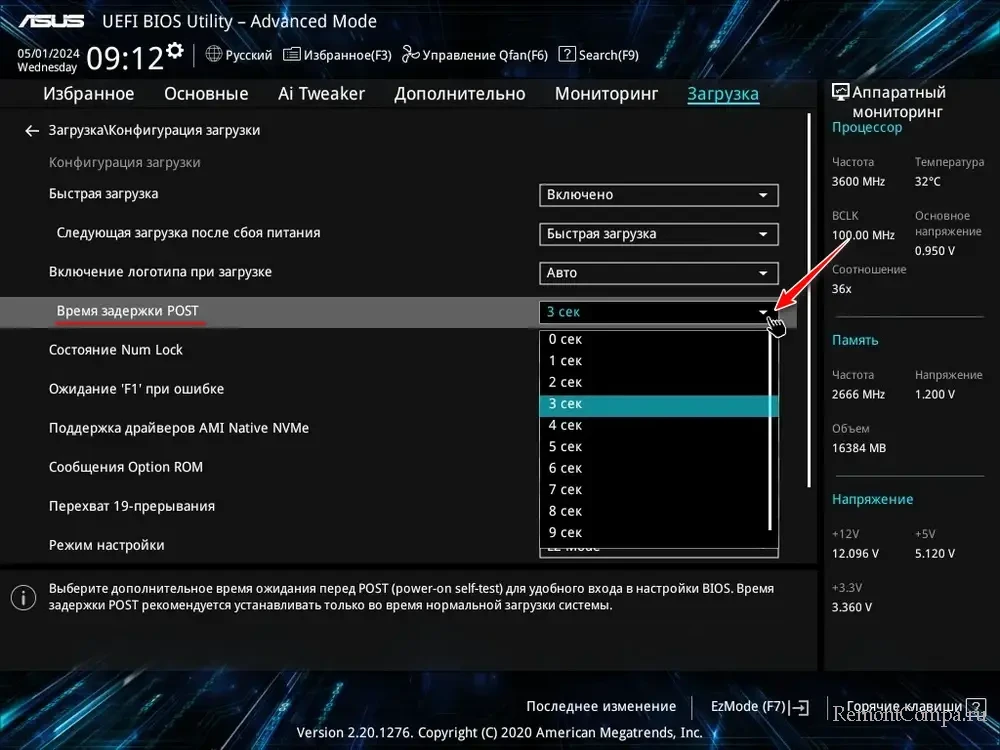Что такое Fast Boot или Quick Boot
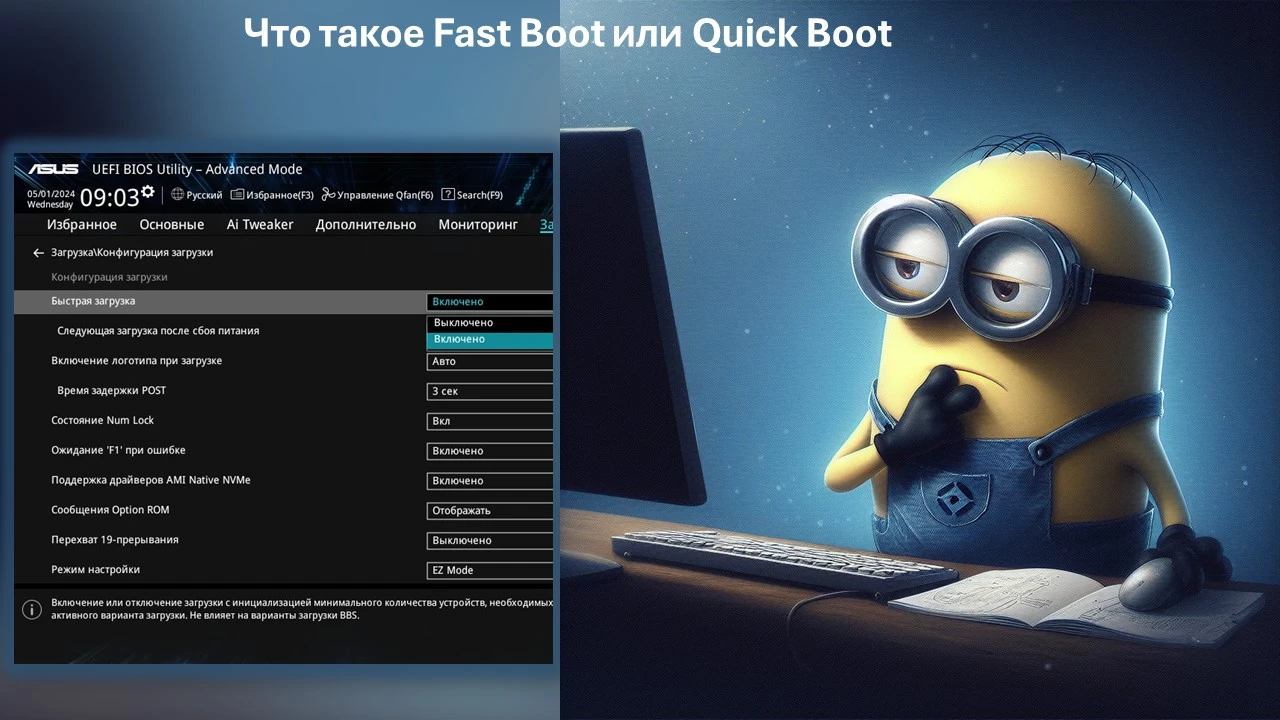
Содержание:
В этой публикации, друзья, рассмотрим, что такое Fast Boot или Quick Boot. Это функция в UEFI (BIOS) современных компьютеров, ускоряющая процесс его запуска. Достигается путём оптимизации процесса загрузки за счёт минимизации процедур проверки и инициализации аппаратных компонентов. Давайте подробнее об этой функции, о том, как её включить и настроить в UEFI (BIOS). А также о том, в каких случаях может потребоваться её отключение, и как это сделать.
↑ Что такое Fast Boot или Quick Boot
↑ Fast Boot или Quick Boot и POST
Fast Boot или Quick Boot в UEFI (BIOS) – это функция быстрой загрузки, она ускоряет процесс загрузки компьютера за счёт пропуска львиной доли этапов POST.
POST (Power-On Self-Test) – это самодиагностика аппаратной части компьютера, выполняемая каждый раз при включении компьютера. POST инициализирует и настраивает устройства компьютера, готовя их к использованию операционной системой. В ходе POST проверяются основные устройства – процессор, охлаждение, оперативная память, видеокарта, жёсткие диски, периферия - на наличие ошибок. Если POST обнаруживает аппаратную проблему, на экране может отображаться сообщение об ошибке. Либо о проблеме могут сообщить звуковые сигналы (бипы), указывающие на неисправное устройство. После успешного завершения POST на компьютере загружается операционная система.
POST может обнаружить проблемы с компьютерными устройствами, что позволит нам устранить их. Возможно, это произойдёт на ранней стадии и не повлечёт за собой проблемы с другими, связанными устройствами. Но, друзья, у POST есть огромнейший недостаток – этот процесс предусматривает более полутора десятков различных тестов, занимает определённое время и, соответственно, замедляет включение компьютера.
Многие из нас, у кого был компьютер 2000-х годов, наверняка помнят этот скучный чёрный экран с белыми надписями BIOS, прогресс которого мы, иногда с нетерпением и раздражением, вынуждены были наблюдать при каждом включении компьютера.
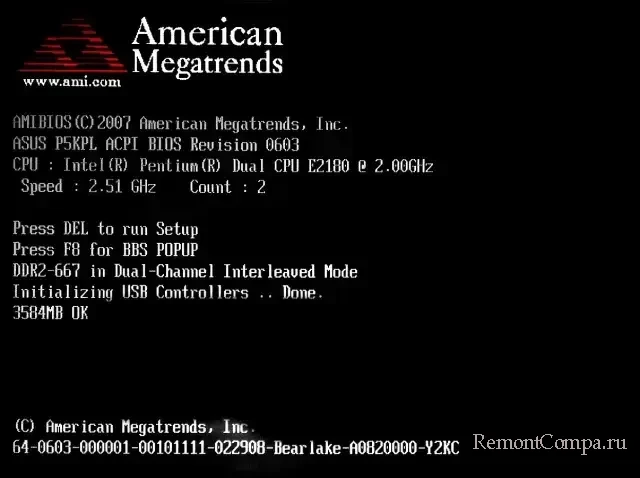
Куда же, друзья, POST-экран делся на современных компьютерах? На современных компьютерах с прошивкой UEFI процесс POST есть, но функция Fast Boot или Quick Boot урезает до необходимого минимума число проводимых тестов POST. Что значительно сокращает время загрузки компьютера. А в некоторых UEFI процесс POST и вовсе может быть отключён.
Конечно, вместе с ускоренной загрузкой компьютера мы имеем риски того, что проблемы с аппаратным обеспечением могут остаться незамеченными. Но только лишь до появления сбоя в Windows. При серьёзных аппаратных проблемах с компьютером мы получим синий экран смерти Windows (BSOD). И по его стоп-кодам сможем определить как минимум направление, где искать причину ошибки.
↑ Стоит ли отключать Fast Boot или Quick Boot
Функция быстрой загрузки Fast Boot или Quick Boot обычно по умолчанию включена в UEFI (BIOS) современных компьютеров. Отказываться от неё не стоит, если компьютер работает исправно, и его конфигурация не меняется. Нет никакого проку в постоянной диагностике исправных устройств компьютера, стабильно работающих в одной связке. Нет никакого проку тратить на этот процесс драгоценное время.
Но, друзья, отключить Fast Boot или Quick Boot желательно в случаях, когда мы сталкиваемся с периодическими сбоями или ошибками в работе компьютера, либо же перед заменой или установкой новых аппаратных устройств компьютера. В таком случае диагностика POST поможет выявить проблему. Либо убедиться в её отсутствии в случае с заменёнными или новыми устройствами.
Очень хорошо, если UEFI (BIOS) позволяет настроить быструю загрузку условно – включить вообще и отключить для следующей загрузки после сбоя питания.
↑ Как включить, отключить и настроить Fast Boot или Quick Boot
Друзья, если у вас современный или относительно таковой компьютер, навскидку позднее 2010 года выпуска, но вы по какой-то причине каждый раз при его включении вместо оперативного запуска Windows наблюдаете какое-то время POST-экран, возможно, у вас в UEFI (BIOS) есть функция быстрой загрузки Fast Boot или Quick Boot, но отключена. Как включить её, отключить при необходимости или настроить, если это возможно?
Входим в UEFI (BIOS), ищем в настройках (обычно в настройках загрузки, реже в расширенных или дополнительных настройках) параметр «Fast Boot» или «Quick Boot». Если UEFI на русском языке, ищем параметр «Быстрая загрузка».
В одних UEFI параметр быстрой загрузки может предусматривать только два значения – включённая или отключённая эта функция. В других UEFI значений может быть больше. Так, например, в AMI UEFI BIOS на материнских платах Gigabyte у параметра Fast Boot может быть значения:
- Disable Link – отключение быстрой загрузки;
- Enabled – включение быстрой загрузки;
- Ultra Fast – включение ультрабыстрой загрузки, максимально ускоряющей загрузку компьютера за счёт пропуска большего числа проверок POST. Может быть чревата сложностью входа в UEFI и получением проблем с изображением, если видеокарта не поддерживает UEFI GOP.
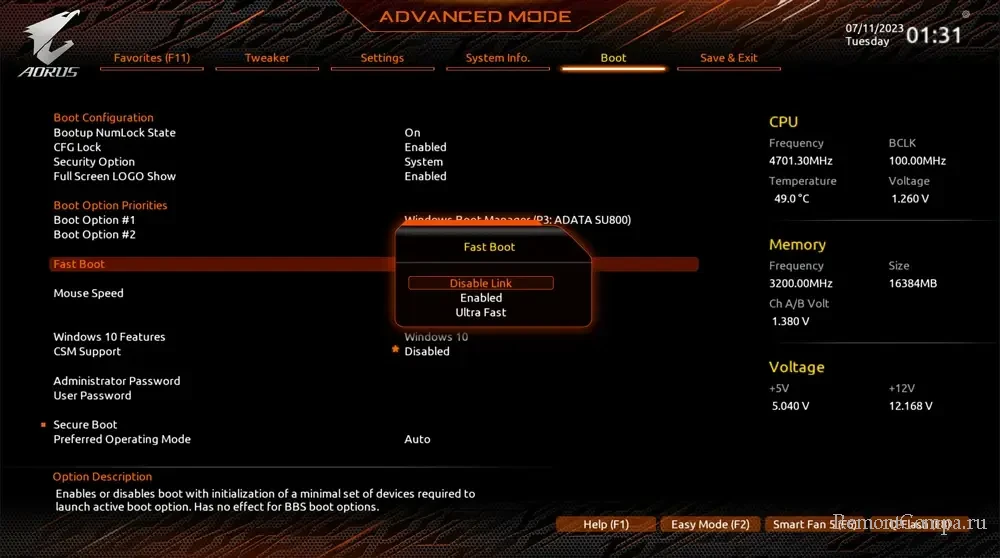
Хорошая реализация настройки быстрой загрузки в AMI UEFI BIOS на материнских платах Asus. Для самой этой функции предусмотрено два её значения – включена или отключена.
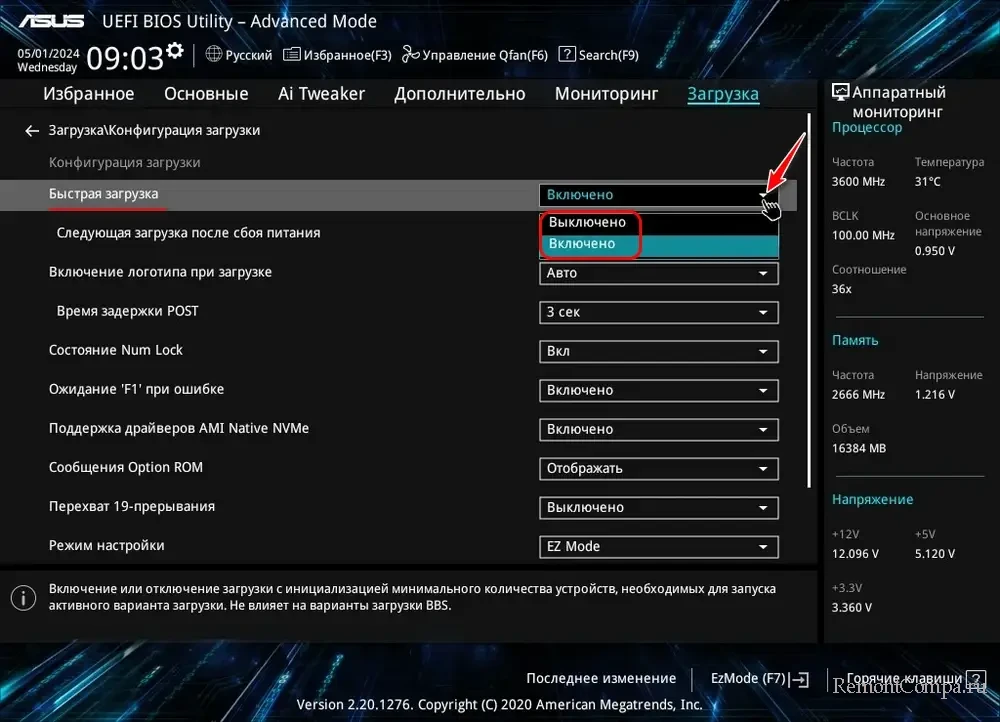
Но ниже есть возможность выбора быстрой или нормальной загрузки в условиях следующего запуска компьютера после сбоя питания. И вот здесь, друзья, можно выставить нормальную, т.е. обычную загрузку с POST-процессом. После сбоя питания компьютера диагностика устройств компьютера не будет лишней.
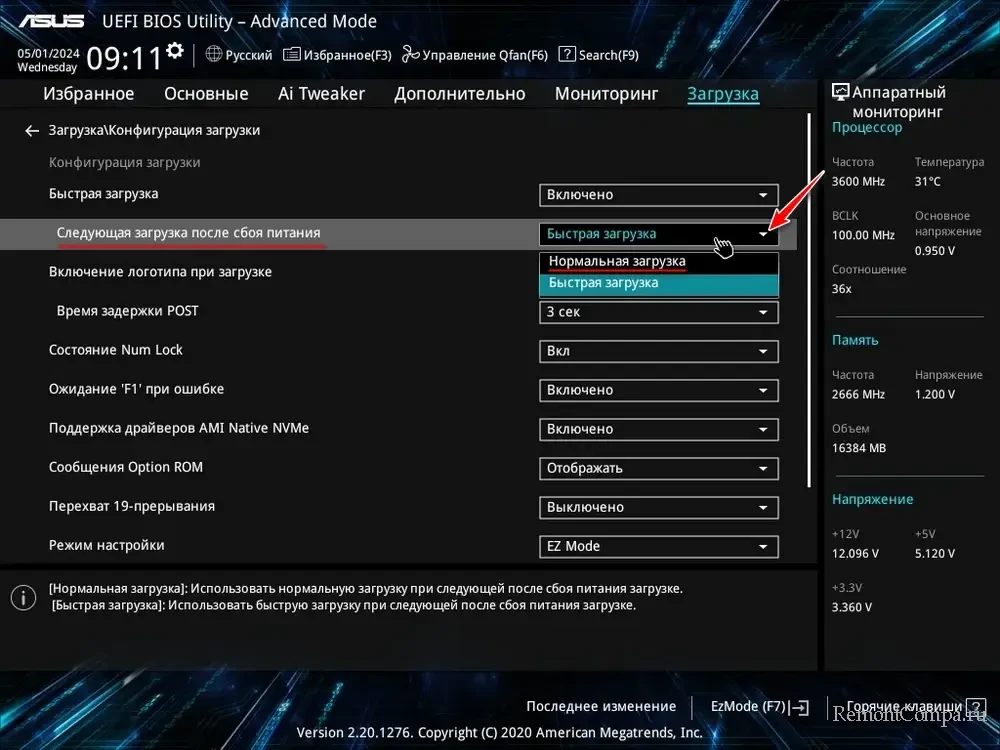
И, друзья, обратим внимание ещё на один параметр, который может быть в UEFI – время задержки, отображения POST или нечто наподобие. Установленное по умолчанию в секундах значение - это время отображения POST-экрана перед запуском операционной системы. По умолчанию время может быть слишком коротким, чтобы рассмотреть результаты диагностики POST. При необходимости выполнения полноценного POST-процесса есть смысл увеличить время отображения его экрана.